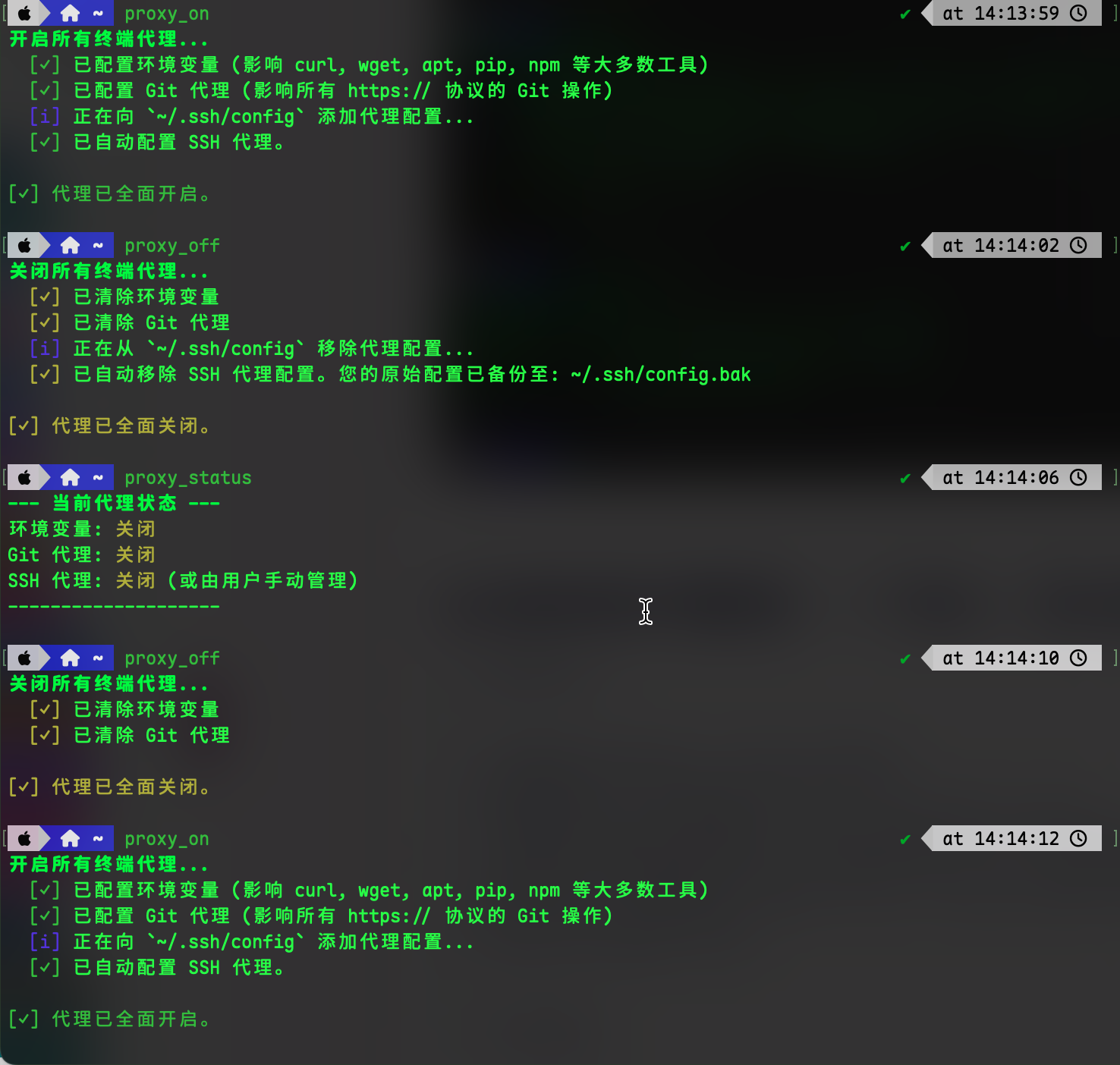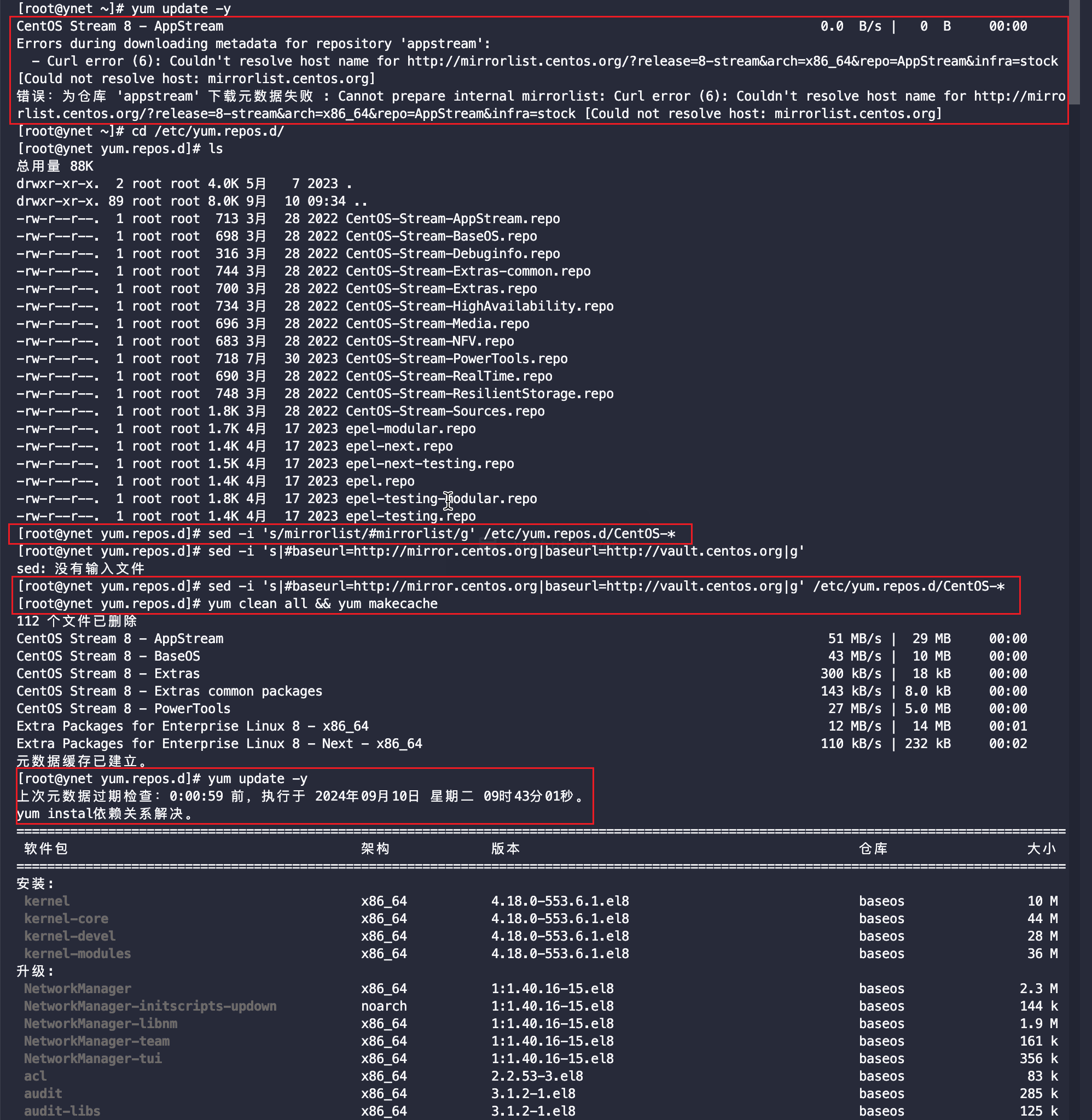本文最后更新于 3797 天前,其中的信息可能已经有所发展或是发生改变。
该命令并不会将你的应用从Launchpad中移除,它的作用只是恢复初始的文件夹结构,并移除自定义的文件夹和应用排序。
苹果OS X的Launchpad功能可让用户以一种类似于iOS的方式对应用进行排序和管理,但如果你经常使用这个功能,那么当中可能会变得非常杂乱。要是你已经难以在Launchpad当中快速找到自己需要的应用,有一个小技巧可以快速将其恢复到默认设置,就像是重装系统一样。
想要恢复Launchpad,你需要开启终端应用(位于应用程序/终端),然后输入如下命令:
defaults write com.apple.dock ResetLaunchPad -bool true; killall Dock
输入完成并点击回车之后,你就会发现Launchpad已经恢复到了原始状态:苹果官方应用在首个页面,第三方应用在第二页面,而你之前所建立的文件夹会全部消失。
值得注意的是,该命令并不会将你的应用从Launchpad中移除,它的作用只是恢复初始的文件夹结构,并移除自定义的文件夹和应用排序。
来源:TechRadar [整理:CALONYE]